编辑器配置
最后修改时间:2023 年 8 月 23 日笔记
要使用EditorConfig,请确保在设置中启用EditorConfig插件。按打开IDE,然后设置插件选择。单击“已安装”选项卡。在搜索字段中,输入EditorConfig。有关插件的更多信息,请参阅插件管理。CtrlAlt0S
IntelliJ IDEA 允许通过EditorConfig支持管理您每个单独文件集的所有代码样式设置。
您需要做的就是在根目录中放置一个.editorconfig文件,其中包含您要定义其代码样式的文件。如果您的项目有多种代码样式(例如,用于测试和生产代码),则项目中相应的文件夹中可以有多个.editorconfig文件。这允许您同时遵循多种代码风格标准。
.editorconfig文件中的所有选项都将评定它所在的目录以及当前项目代码样式上面的所有子目录。.editorconfig如果父目录中或其他文件中未定义任何内容.editorconfig,则在当前项目代码样式方案中获取。您可以在EditorConfig文档中找到有关未定义 ( unset) 属性的更多信息。
.editorconfig文件中的所有选项分为以下几类:
标准选项,例如
indent_size、indent_style、 等。这些选项没有任何特定于域的出口。具有出口
ij_且适用于所有语言的通用IntelliJ选项:ij_visual_guidesij_formatter_off_tagij_formatter_on_tagij_formatter_tags_enabledij_wrap_on_typingij_continuation_indent_sizeij_smart_tabs
许多(但不是全部)语言支持常见的 IntelliJ 选项。它们以
ij_any外部开头,例如ij_any_brace_style。IntelliJ 语言特定选项以
ij_<lang>_开头,其中<lang>是语言域 ID(通常是小写语言名称),例如ij_java_blank_lines_after_imports。
所有 IntelliJ .editorconfig 属性在代码样式方案中都有相应的选项,并且具有相似的名称。
笔记
相同的选项可以定义为通用选项和特定于语言的选项,例如
ij_<...>_brace_style特定于语言的选项比通用或通用选项具有更高的优先级。
添加 .editorconfig 文件
在项目工具窗口 ( ) 中,右键单击包含要定义其代码样式的文件的源目录,然后选择新建| 从上下文菜单中选择 EditorConfig 。Alt01
选择您要定义的属性,以便 IntelliJ IDEA 为它们创建存根,或者将所有复选框留空以手动添加所需的属性。
提示
填充.editorconfig文件时使用代码完成。
要预览代码样式设置的更改将如何影响实际源文件,请单击.editorconfig
文件的装订线,然后选择要预览更改的源文件。预览将在右侧打开。
确保您选择的文件与您单击的旁边的掩码相对应
。例如,要预览
[*.java]文件,预览文件应具有.java扩展名。您可以在预览窗格中进行更改,以尝试测试配置更改的反映方式,而不必担心对源代码进行不必要的更改:关闭 .editorconfig 文件时,所有这些更改都会被丢弃。
要快速了解当前在编辑器中打开的文件是否具有被.editorconfig文件中的属性覆盖的任何代码样式选项,请使用状态栏中的缩进小部件。
小部件中的图标表示有一个.editorconfig文件可以覆盖当前代码样式方案中的某些设置。

单击小部件:
单击“打开 .editorconfig”以打开最近的.editorconfig文件,该文件会影响您当前正在使用的文件。
选择“显示与项目相关的文件”以打开项目中所有.editorconfig文件的列表。
单击“禁用项目”以禁用项目中的 EditorConfig 支持并使用当前代码样式方案中的设置。您还可以在设置中禁用 EditorConfig 支持。
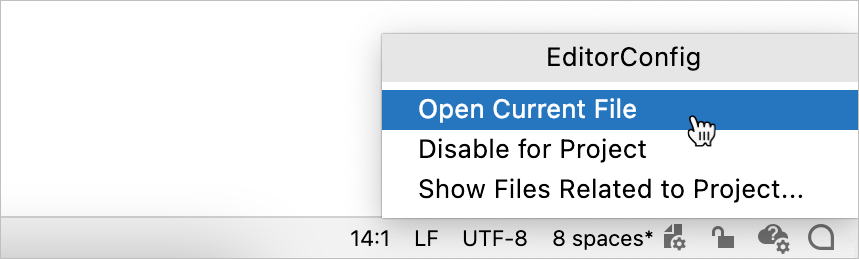
将代码样式导出到 .editorconfig 文件
按打开 IDE 设置,然后选择编辑器 | 代码风格。CtrlAlt0S
选择要导出的代码样式方案:项目方案或IDE 级别方案之一。
单击
,选择导出,然后选择EditorConfig 文件。
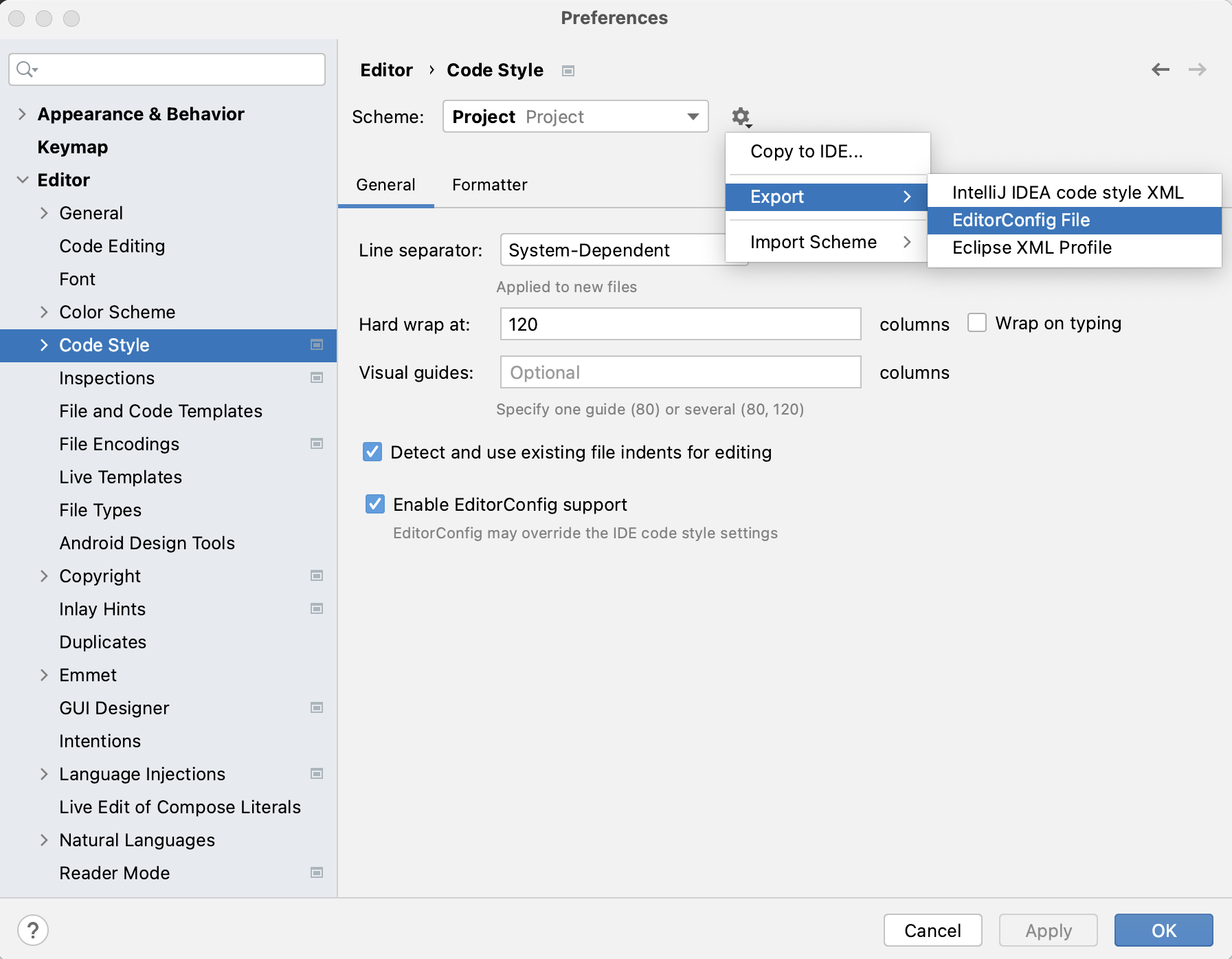
指定要保存文件的文件夹。
要导入.editorconfig文件中的代码样式设置,请将文件拖动到项目工具窗口(或视图 | 工具窗口 | 项目)中的必要文件夹。Alt01
禁用 EditorConfig 支持
如果您决定在创建.editorconfig设置文件后使用 IDE 设置,则可以禁用 EditorConfig 支持,而无需从项目中删除创建的.editorconfig文件。
按打开 IDE 设置,然后选择编辑器 | 代码风格。CtrlAlt0S
清除启用 EditorConfig 支持复选框。
单击“应用”保存更改并关闭对话框。
感谢您的反馈意见!